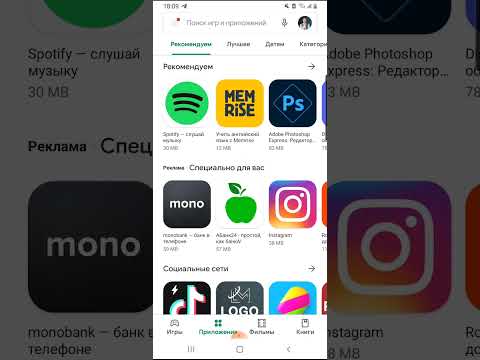Google yaqinda Play Store ilovasiga qorong'i mavzu variantini qo'shdi. Bu funksiya Android 5.0 yoki undan yuqori versiyasida ishlaydigan har qanday qurilmaga o'tkaziladi. Endi Play Store ilovasida qorong'i mavzuni qanday qo'llashni bilib oling!
Qadamlar

Qadam 1. qurilmangizda "Play Store" ilovasini ishga tushirish
Android -ning asosiy ekranida Google Play do'koni belgisiga teging. Uning belgisi - oq fonda ko'p rangli uchburchak.

2 -qadam ≡ gamburger menyusiga teging
U ilovaning yuqori chap burchagida joylashgan bo'ladi. Menyu paneli ochiladi.

Qadam 3. Sozlamalarni tanlang
U "Play Protect" opsiyasi ostida joylashgan bo'ladi.

Qadam 4. Mavzu variantni bosing
Siz bu variantni "Videoni avtomatik ijro etish" sozlamalarida ko'rasiz. Shundan so'ng, ekraningizda dialog oynasi paydo bo'ladi.

Qadam 5. Variantlardan Dark ni tanlang
Tugmasini bosganingizda "Qorong'i" variant, sizning Play Store interfeysi qorong'i bo'ladi.

Qadam 6. Qorong'u mavzudan rohatlaning
Agar siz oq mavzuni Play Store ilovasiga qaytarishni xohlasangiz, "Mavzu" sozlamalariga o'ting va "Yorug'lik" -ni tanlang. Hammasi shu!